
Добавьте в презентацию PowerPoint звук, например музыку, закаживный голос или звуковые звуки, и выберите параметры воспроизведения.
Добавление звукового файла с компьютера
- Выберите Вставка >Звук.
- Щелкните Аудиофайлы на компьютере.
- В диалоговом окне Вставка звука выберите нужный файл.
- Нажмите кнопку Вставить.
Запись звука
- Выберите Вставка >Звук.
- Выберите Записать звук.
- Введите имя звукового файла, щелкните Записать, а затем надиктуйте текст.
Важно: Для записи звука ваше устройство должно быть оснащено микрофоном.
Примечание: Если на слайде есть несколько звуковых файлов, рекомендуется располагать значок звука в одном и том же месте, чтобы его было проще найти.
Настройка параметров воспроизведения
Щелкните значок звука и откройте вкладку Работа со звуком | Воспроизведение. Затем выберите нужные параметры:
Как вставить музыку на все слайды в презентацию Повер Поинт
- Чтобы обрезать звуковой файл, нажмите кнопку Монтаж звука, а затем с помощью красного и зеленого ползунков обрежьте запись.
- Чтобы настроить нарастание или угасание звука, измените значения в разделе Длительность угасания.
- Чтобы задать громкость, нажмите кнопку Громкость и выберите нужный параметр.
- Чтобы выбрать способ запуска звукового файла, щелкните стрелку раскрывающегося списка и выберите нужный вариант:
- В последовательности щелчков: автоматическое воспроизведение звукового файла при щелчке.
- Автоматически: автоматическое воспроизведение звукового файла при переходе к слайду с ним.
- При щелчке: воспроизведение звука только при щелчке значка.
- Воспроизводить для всех слайдов: один звуковой файл будет проигрываться на всех слайдах.
- Воспроизводить непрерывно: звук будет зациклен, пока вы вручную не остановите его, нажав кнопку Воспроизвести/пауза.
Удаление звука
- Чтобы удалить звук, выделите его значок на слайде и нажмите клавишу DELETE.
Источник: support.microsoft.com
Добавление звуков и музыки в презентацию PowerPoint 2010
Вставить звуковой файл или музыку в PowerPoint 2010 довольно просто.
Прежде всего, нужно выбрать слайд, на который вы хотите добавить музыкальный файл.
Затем перейти на вкладку Вставка и в группе Мультимедиа нажать на кнопку Звук.
В открывшемся окне выбрать папку, в которой находится нужный звуковой файл, и кликнуть по нему левой кнопкой мыши.
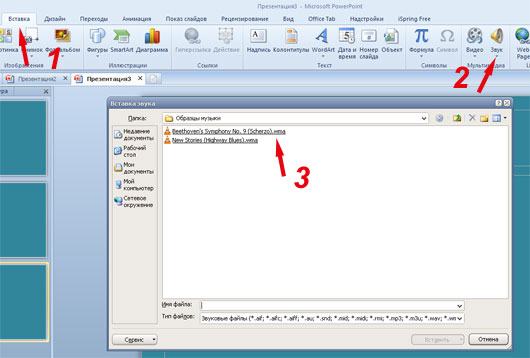
Как вставить музыку в презентацию PowerPoint ч.1
После этого на слайд добавится специальный значок, обозначающий звуковой файл.
Как настроить воспроизведение звукового файла в презентации?
Для того, чтобы сделать настройки воспроизведения звукового файла в презентации, нужно кликнуть по значку аудиофайла на слайде (на скрине цифра 1).
В результате чего на панели инструментов появится вкладка Работа со звуком — Воспроизведение (на скрине цифра 2).

Под значком находится шкала воспроизведения, кликнув по которой, можно сразу послушать добавленную музыку, чтобы точно убедиться, что выбран правильный аудиофайл.

На вкладке Воспроизведение задаются все необходимые настройки для проигрывания звуков или музыки во время показа презентации.
Расширенные настройки воспроизведения
1. Группа Просмотр. Воспроизвести. Здесь все просто. При нажатии на зеленую стрелочку, звуковой файл начнет проигрываться.
2. Группа Закладки. Добавить или удалить закладку. Эта функция позволяет добавлять или удалять закладки для аудио- или видео-клипов.
Подробнее о добавлении закладок можно будет прочитать в статье Добавление и удаление закладок для видео- или аудиоклипов в PowerPoint.
3. Группа Редактирование.
Монтаж звука. Позволяет обрезать начало или конец аудиоклипа. Более подробно эта тема разобрана здесь.
- Появление. Здесь можно выставить запуск аудиоклипа с эффектом угасания для необходимого количества секунд.
- Исчезание. Завершение музыкального файла с эффектом угасания. Время также выставляется в секундах.
4. Группа Параметры звука.
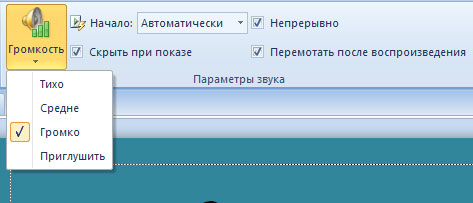
Громкость. Здесь можно задать громкость воспроизводимого файла. Например: Тихо, Средне, Громко, Приглушить.
Начало. Тут задается правило, как именно будет запускать звуковой файл:
- По щелчку — для того, чтобы музыкальный файл начал проигрываться, во время представления презентации нужно будет щелкнуть по значку звукового файла;
- Автоматически — в этом случае файл запустится автоматически, как только во время показа презентации дойдет очередь до слайда, на который вставлен звуковой файл;
- Для всех слайдов — звуковой файл будет проигрываться на всех слайдах;
- Скрыть при показе — при выборе этой опции значок звукового файла становится невидимым. Поэтому, чтобы не попасть в неловкую ситуацию, не выбирайте одновременно две опции Запускать по щелчку и Скрыть при показе.
- Непрерывно — аудиофайл будет воспроизводиться в постоянном режиме. Вернее, если выбрать эту опцию, аудио клип будет проигрываться до тех пор, пока докладчик его не остановит.
- Перемотать после воспроизведения — после окончания звучания музыкального файла он автоматически вернется к началу воспроизведения.
Как встроить аудиофайлы в презентацию, чтобы её можно было беспрепятственно показывать на других ПК, см. в статье Как внедрить звуковые файлы в презентацию PowerPoint 2010.
Пожалуйста, проголосуйте за статью и поделитесь с друзьями в социальных сетях!
Источник: propowerpoint.ru
Как применить музыку ко всем слайдам
Программа Microsoft Power Point уже в течение многих лет остается самой популярной и удобной программой для создания презентаций. Это объясняется ее доступностью, легкостью в работе и множеством нужных функций, одной из которых является возможность вставки звукового сопровождения к слайдам.

Статьи по теме:
- Как применить музыку ко всем слайдам
- Как создать мультимедийную презентацию
- Как вставлять фильмы в презентацию
Вам понадобится
- программа Microsoft Power Point, звуковой файл.
Инструкция
Запустите программу Microsoft Power Point. Создайте всю презентацию целиком, прежде чем добавлять к ней музыкальный файл.
После того как презентация будет готова, щелкните по первому слайду. Именно в него и нужно будет вставить музыкальный файл. Для этого перейдите в пункт верхнего меню «Вставка» -> «Фильмы и звук» (в разных версиях Microsoft Office названия пунктов могут немного различаться). Затем выберите звук либо из готовой коллекции Office, либо из ваших файлов.
После добавления файла должно всплыть окно с вопросом «Воспроизводить звук автоматически или по щелчку?». Выберите вариант, который вам наиболее удобен. Если такое окно не появилось, вы позже можете сами настроить этот параметр.
Щелкните по значку звука правой кнопкой мыши и выберите пункт «Настройка анимации». Справа выберите ваш аудиофайл и вызовите меню. Выберите строку «Параметры эффектов». Здесь вы можете выбрать, с какого файла начнется звучание и после какого закончится. Если вы хотите, чтобы музыка звучала в течение всей презентации, выберите «Начало воспроизведения» -> «С начала» и «Закончить после» и номер последнего слайда вашей презентации.
Попробуйте проделать то же самое через пункт верхнего меню «Показ слайдов» -> «Смена слайдов». Как только справа появится меню настройки показа слайдов, в пункте «Звук» выберите нужный звук из коллекции или нажав внизу «Другой звук…», из файла. Затем нажмите кнопку «Применить ко всем слайдам». В этом случае звуковой файл должен быть в формате waw.
Полезный совет
Если вы собираетесь демонстрировать презентацию со съемного носителя, то музыкальный файл для нее тоже должен быть сохранен именно на нем. В ином случае при показе слайдов звуковой файл просто-напросто не воспроизведется, так как он не прикрепляется к самой презентации.
- как применить ко всему тексту
- Как прикрепить крутилки с миди клавы на звуки?
Совет полезен?
Статьи по теме:
- Как вставить видео в PowerPoint
- Как вставить звук в Powerpoint
- Как вставить музыку в презентацию
Добавить комментарий к статье
Похожие советы
- Как вставить звук в презентацию
- Как поставить музыку на все слайды
- Как сделать презентацию с музыкой
- Как применить звук ко всем слайдам
- Как добавить в слайд музыку
- Как вставить песню в презентацию
- Как добавить музыку в презентацию Powerpoint
- Как вставить звук в презентацию Powerpoint
- Как наложить музыку на презентацию
- Как добавить музыку в презентацию
- Как поставить музыку в презентации
- Как добавить в презентацию
- Как сделать слайды в power point
- Как сделать музыкальную презентацию
- Как вставить музыку в слайд шоу
- Как делать презентацию с музыкой
- Как наложить музыку на слайд-шоу
- Как наложить музыку на музыку
- Как сделать на компьютере презентацию
- Как записать звук к презентации
- Как делать анимацию в Powerpoint
- Как добавить в слайд-шоу музыку
Источник: www.kakprosto.ru